当Excel表格里的数据比较少时,表格在打印时会显示在纸张的左上角,不太美观。如果我们想要将表格居中打印,该如何操作呢?
首先,单击打印预览,我们看到表格显示在了纸张的左上角:

在打印预览的页面当中,选择【页面设置】,如下图所示:
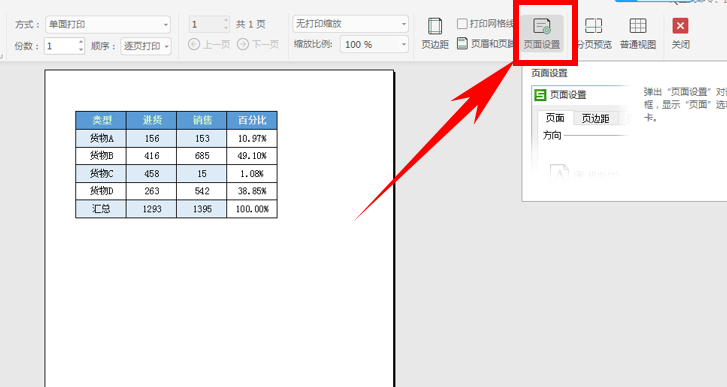
弹出页面设置的对话框,选择选项中的页边距,然后在居中方式处,将水平和垂直的前的复选框挑上钩,单击确定:
返回打印预览的页面,我们看到小表格就显示在纸张的中间显示了:
那么,在Excel表格当中,打印时表格居中显示的方法,是不是非常简单呢,你学会了吗?
当Excel表格里的数据比较少时,表格在打印时会显示在纸张的左上角,不太美观。如果我们想要将表格居中打印,该如何操作呢?
首先,单击打印预览,我们看到表格显示在了纸张的左上角:

在打印预览的页面当中,选择【页面设置】,如下图所示:
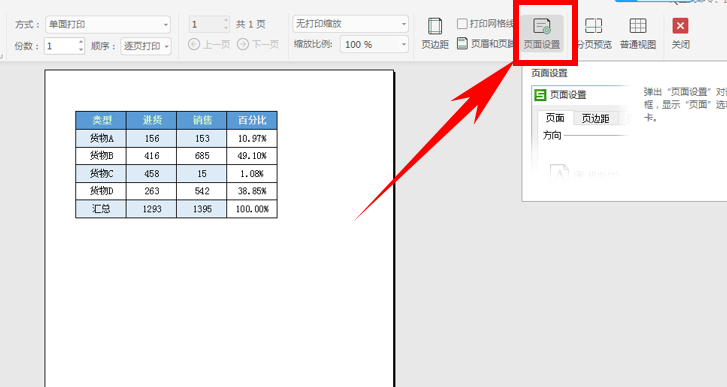
弹出页面设置的对话框,选择选项中的页边距,然后在居中方式处,将水平和垂直的前的复选框挑上钩,单击确定:
返回打印预览的页面,我们看到小表格就显示在纸张的中间显示了:
那么,在Excel表格当中,打印时表格居中显示的方法,是不是非常简单呢,你学会了吗?